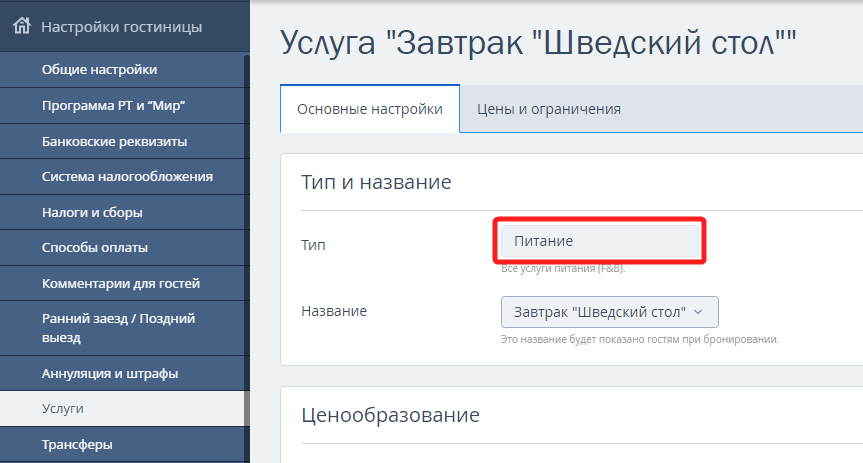Отчет по питанию
Отчет по питанию — это полезный инструмент для планирования питания на конкретные даты. Он помогает правильно рассчитать количество услуг питания, которые предоставляются гостям в средстве размещения.
Как рассчитывается начисление питания
Почему услуга питания не появилась в отчете
Особенности отчета
Зачем нужен отчет по питанию:
Показывает количество гостей, которые будут питаться в выбранный период.
Помогает планировать питание на указанную дату.
Можно скачать отчет в формате Excel и отмечать посещение ресторана гостями.
Особенности:
Включает только услуги с типом «Питание».
Услуги могут быть включены в стоимость проживания или оплачиваться отдельно.
Включает услуги из бронирований в номерах, для которых в настройках номерного фонда выбрано «Не учитывать в статистике».
Как сформировать отчет
1. В пункте «За период» выберите период, на который необходимо сформировать отчет.
2. В фильтре «Тип отчета» можно выбрать, как отобразить показатели в отчете: «Детальный» — предоставляет информацию с разбивкой по бронированиям и количеством услуг для каждой брони, установлен по умолчанию, «Сводный» — показывает общее количество по каждой услуге.
В фильтрах «Тип питания» и «Категория» можно выбрать конкретную услугу питания и категорию номера. Это позволяет формировать отчет не в целом, а по выбранным параметрам.
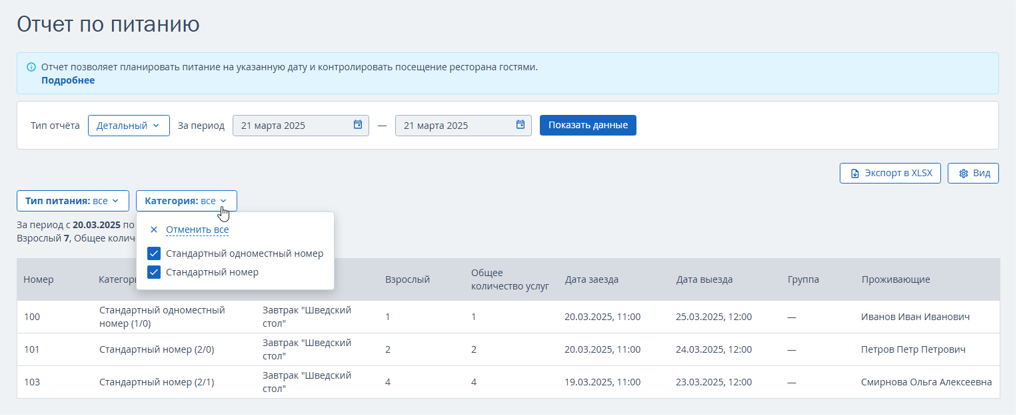
3. Нажмите кнопку «Показать данные».
В сформированной таблице содержатся следующие параметры:
Номер — номер комнаты, где проживает гость.
Категория номера — название категории номера.
Взрослые — количество взрослых в номере.
Дети — количество детей в номере.
Дата заезда — дата и время заезда в бронировании.
Дата выезда — дата и время выезда в бронировании.
Питание — тип питания.
Количество — количество услуг питания определенного типа за выбранный период.
Проживающие — ФИО гостя или гостей, указанных в бронировании.
Если вы работаете с разными ценами по возрастам гостей для дополнительных услуг, в отчете отобразятся столбцы с возрастными диапазонами гостей и количеством услуг для этого возраста.
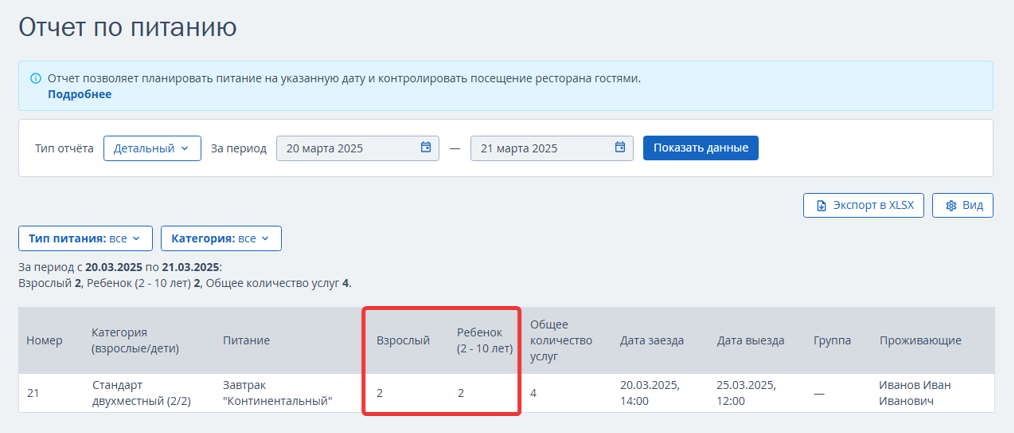
Сводный отчет
Для отображения общего количества услуг питания за период, выберите тип отчета «Сводный».
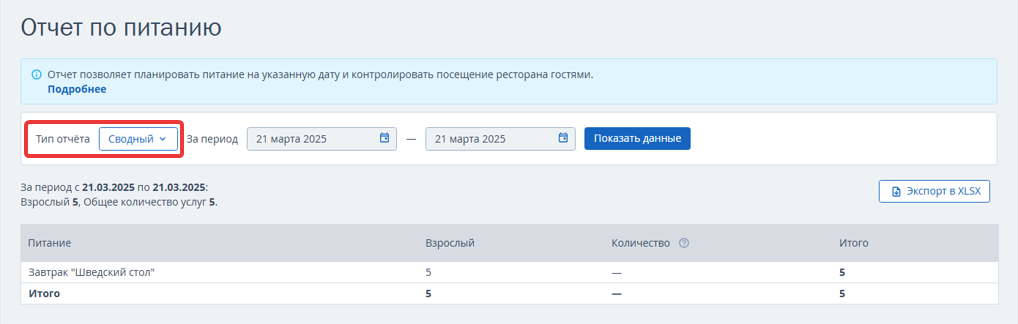
Если вы работаете с разными ценами по возрастам гостей для дополнительных услуг, в отчете добавятся столбцы с возрастными диапазонами гостей и количеством услуг для этого возраста.
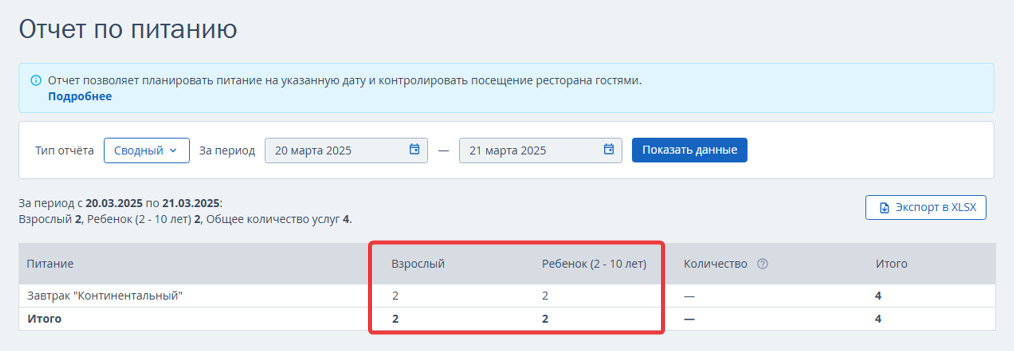
Как скачать отчет
Данные из таблицы можно скачать с помощью кнопки «Экспорт в XLS».
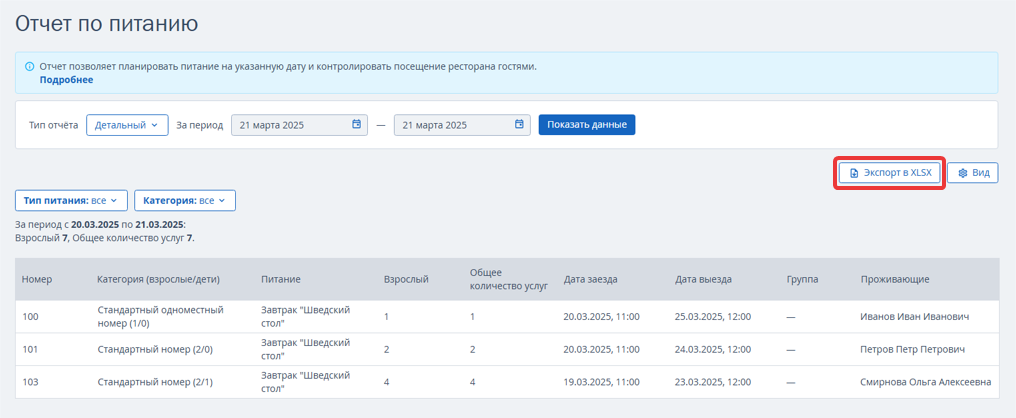
Для удобства, в скачанном отчете категория номера и количество гостей отображаются в отдельных столбцах.

Как рассчитывается начисление питания
Завтраки попадают в день выезда, а обеды и ужины — в день заезда.
Услуги «пансион», «полупансион» и «все включено» могут содержать и завтраки, и обеды, и ужины. Чтобы было проще работать с отчетом, комплексные услуги разбиваются на отдельные и попадают в соответствующие дни.
Обратите внимание. Заселение или выселение бронирования не влияет на выгрузку питания в отчет.
Время заезда до 16:00:
Услуга | День заезда | День выезда |
«Пансион» и «все включено» | Обед и ужин | Завтрак |
«Полупансион» и «полупансион завтрак и ужин» | Ужин | Завтрак |
«Полупансион завтрак и обед» | — | Завтрак и обед |
Время заезда после 16:00 и время выезда после 12:00:
Услуга | День заезда | День выезда |
«Пансион» и «все включено» | Ужин | Обед и завтрак |
«Полупансион» и «полупансион завтрак и ужин» | Ужин | Завтрак |
«Полупансион завтрак и обед» | — | Завтрак и обед |
Если время заезда после 16:00, а время выезда до 12:00, то гость не обедает:
Услуга | День заезда | День выезда |
«Пансион», «все включено», «полупансион», «полупансион завтрак и ужин» | Ужин | Завтрак |
«Полупансион завтрак и обед» | — | Завтрак |
Настройки отчета
Изменить некоторые настройки отчета можно в разделе «Управление отелем» → «Настройки» → вкладка «Общие настройки» → блок «Настройки отчета по питанию».
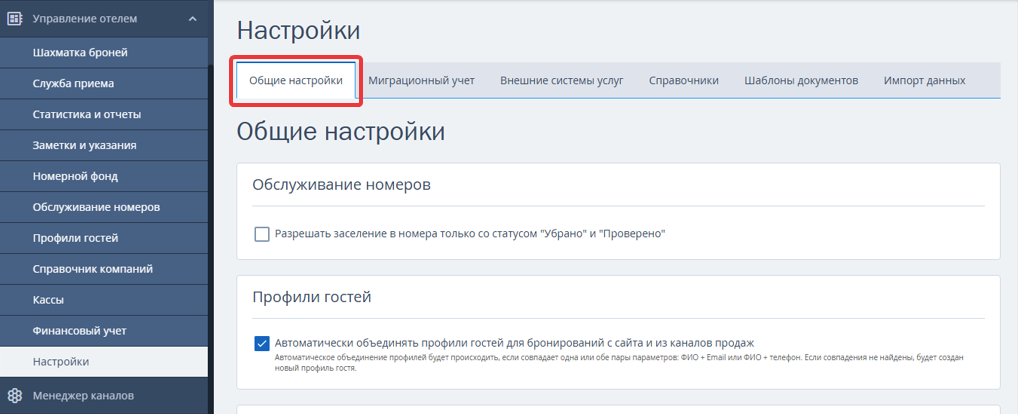
Как включить разделение услуг питания
Для удобства типы питания «Полный пансион», «Полупансион» и «Все включено» по умолчанию разделены в отчете на отдельные категории: завтраки, обеды и ужины. При необходимости вы можете изменить отображение этих типов питания, сняв или поставив галочку в пункте «Включить разделение услуг питания» в разделе «Управление отелем» → «Настройки» → вкладка «Общие настройки» → блок «Настройки отчета по питанию».
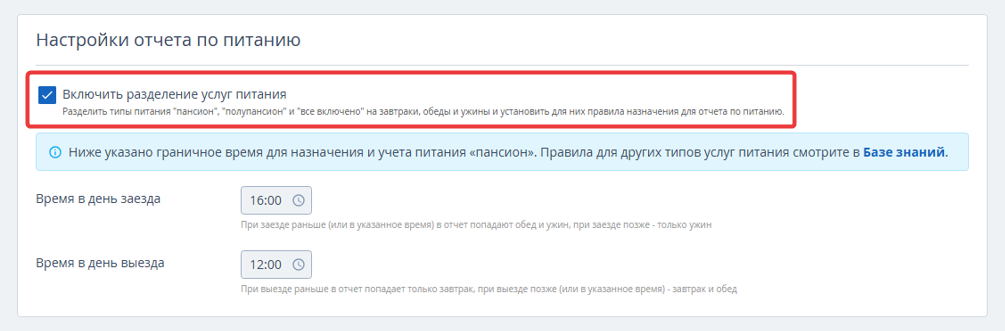
Как изменить расчетное время для типа питания «Полный пансион»
По умолчанию время расчета питания в день заезда и выезда — 16:00 и 12:00. Вы можете изменить это время в соответствии с процессами вашего средства размещения. Для этого перейдите в раздел «Управление отелем» → «Настройки» → вкладка «Общие настройки» → блок «Настройки отчета по питанию» и выберите нужное время.
Обратите внимание. Это время применяется для учета питания «Полный пансион». Правила для других типов питания указаны в предыдущей главе.
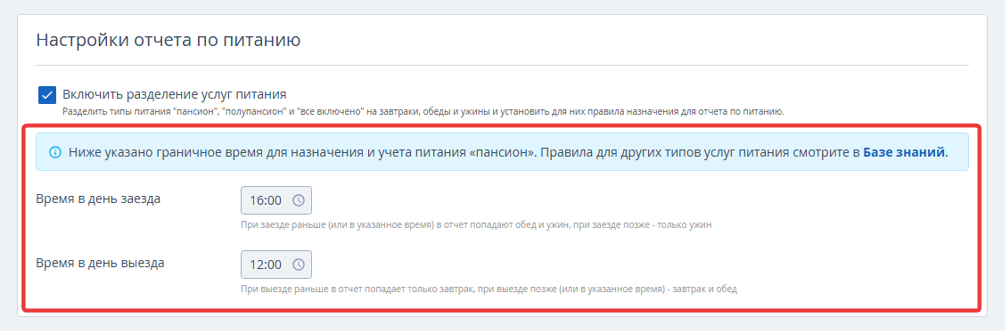
Группы гостей в отчете
Чтобы упростить рассадку гостей за столами, в отчет по питанию добавьте пункт «Группа»: нажмите кнопку «Вид» и поставьте галочку рядом с пунктом «Группа».
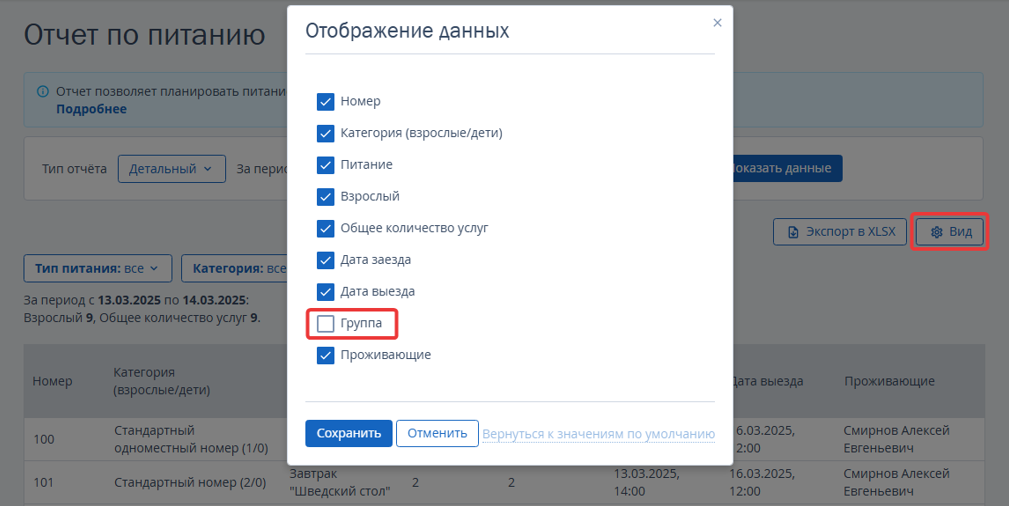
В списке отобразится название группы:
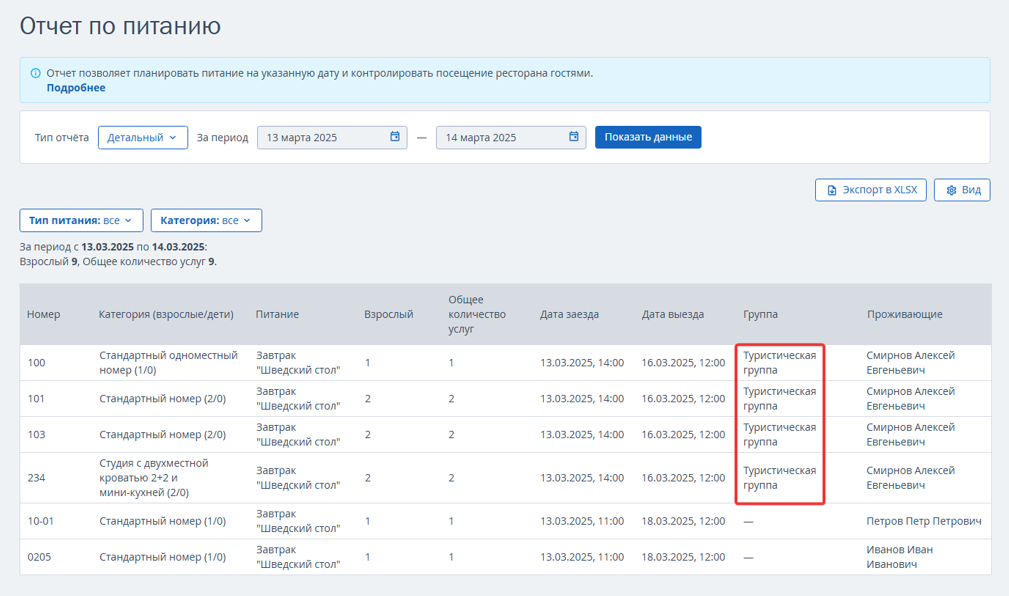
Почему услуга питания не появилась в отчете
Если услуга питания не отображается в отчете, проверьте ее тип — часто причиной является выбор типа «Общая» вместо «Питание» при создании услуги. Или гость приобрел услугу в канале продаж. Подробнее о причинах и способах решения вы можете узнать в статье «Почему услуга питания не появилась в отчете по питанию».